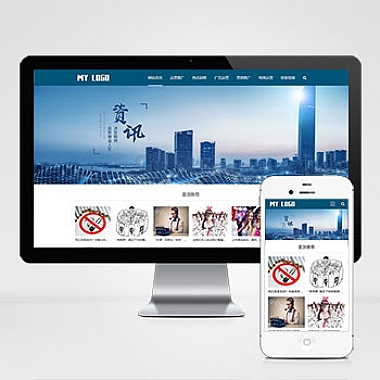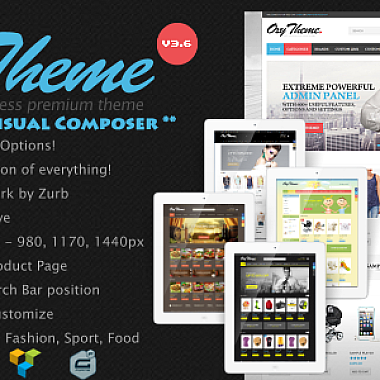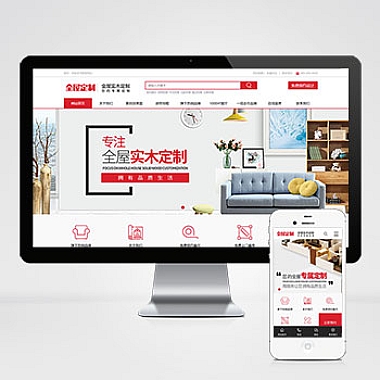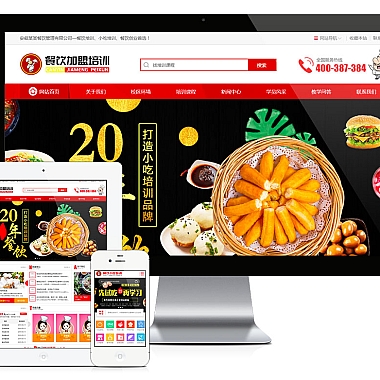VMware Tools是一套用于增强虚拟机性能和功能的软件套件,它可以提供更好的图形性能、更快的网络连接、更好的时间同步等功能。在CentOS中安装VMware Tools可以提高虚拟机的性能和稳定性。
二、准备工作
在安装VMware Tools之前,我们需要确保以下几个条件已经满足:
1. 安装好CentOS虚拟机,并确保虚拟机已经启动。
2. 确保虚拟机已经连接到互联网,可以正常访问外部网络。
3. 确保VMware虚拟机中已经加载了VMware Tools安装介质。
三、安装VMware Tools
1. 打开终端窗口,在CentOS虚拟机中以root用户登录。
2. 在终端中输入以下命令,挂载VMware Tools安装介质:
```
mount /dev/cdrom /mnt
```
3. 进入挂载目录,复制安装包到本地:
```
cp /mnt/VMwareTools-*.tar.gz /tmp
```
4. 进入/tmp目录,解压安装包:
```
cd /tmp
tar -zxvf VMwareTools-*.tar.gz
```
5. 进入解压后的目录,执行安装脚本:
```
cd vmware-tools-distrib
./vmware-install.pl
```
6. 在安装过程中,会出现一些提示信息,按照默认选项进行安装即可。
7. 安装完成后,重新启动虚拟机:
```
reboot
```
四、配置VMware Tools
1. 虚拟机重启后,登录到CentOS系统。
2. 打开终端窗口,以root用户登录。
3. 输入以下命令,启动VMware Tools服务:
```
/etc/vmware-tools/services.sh start
```
4. 配置VMware Tools自动启动:
```
chkconfig --level 345 vmware-tools on
```
五、验证安装
1. 打开终端窗口,以root用户登录。
2. 输入以下命令,查看VMware Tools的版本信息:
```
vmware-toolbox-cmd -v
```
3. 如果能够正常显示版本信息,则表示VMware Tools安装成功。
六、卸载VMware Tools
如果需要卸载VMware Tools,可以按照以下步骤进行操作:
1. 打开终端窗口,以root用户登录。
2. 输入以下命令,停止VMware Tools服务:
```
/etc/vmware-tools/services.sh stop
```
3. 输入以下命令,卸载VMware Tools:
```
vmware-installer -u vmware-tools
```
4. 在卸载过程中,按照提示选择要卸载的组件。
5. 卸载完成后,重新启动虚拟机:
```
reboot
```
七、常见问题和解决方法
1. 如果在安装过程中出现错误信息,可以尝试重新安装VMware Tools。
2. 如果安装完成后,VMware Tools无法正常工作,可以尝试重新配置或卸载重装。
3. 如果虚拟机无法连接到互联网,可以检查网络设置或重新启动虚拟机。
通过的步骤,我们可以在CentOS虚拟机中成功安装和配置VMware Tools,提升虚拟机的性能和功能。在安装过程中,如果遇到问题可以参考常见问题和解决方法进行排查。希望对您有所帮助,祝您安装成功!